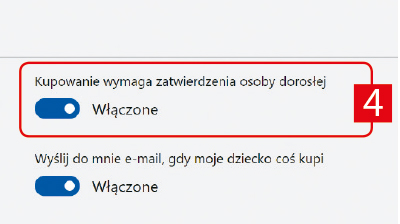Sieć pod nadzorem

Aby ustawienia filtra rodzinnego były skuteczne, każde dziecko korzystające z komputera musi mieć swoje konto użytkownika. Uruchom przeglądarkę internetową i zaloguj się na stronie https://account.microsoft.com/family. Kliknij łącze Zarządzaj swoją rodziną i Dodaj członka rodziny. Zaznacz pole Dziecko, w polu poniżej wpisz adres e-mail przypisany do konta. Na ten adres zostanie przesłane zaproszenie. W polu poniżej wpisz znaki wyświetlone na obrazku i kliknij Wyślij zaproszenie. Zakończ procedurę przyciskiem Gotowe.
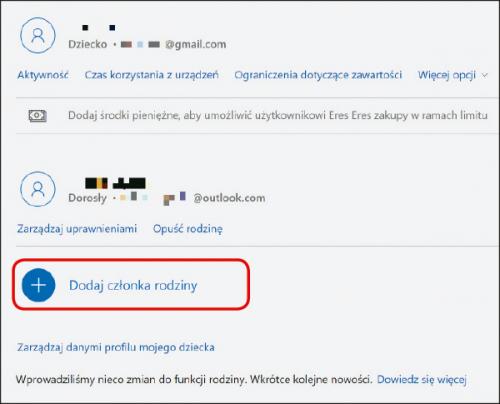

Na konto pocztowe dziecka zostanie wysłana wiadomość z zaproszeniem. Trzeba ją otworzyć i kliknąć przycisk Accept invitation. Dziecko musi się też zalogować na stronie internetowej Microsoftu, korzystając z danych swojego konta.

Gdy użytkownik zostanie dodany, można przystąpić do definiowania jego uprawnień. W oknie zarządzania filtrem rodzinnym kliknij łącze Aktywność w sekcji przypisanej do danego konta, a następie użyj łącza Zmień ograniczenia w sekcji Przeglądanie internetu. Upewnij się, że suwak Blokuj nieodpowiednie witryny internetowe jest przesunięty do pozycji Włączone. Spowoduje to zablokowanie stron z treściami dla dorosłych oraz usunie je z wyników wyszukiwania dostarczanych przez wyszukiwarki.
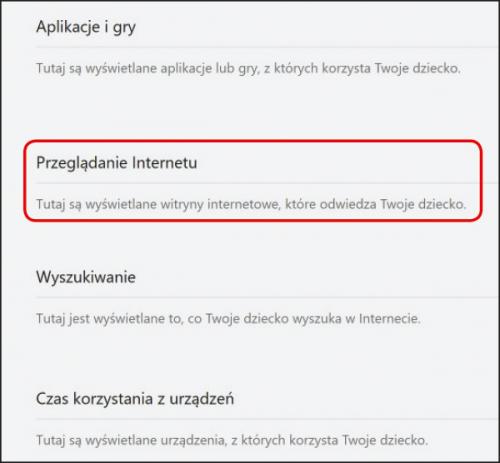

Najbezpieczniejszą konfiguracją jest utworzenie listy witryn dozwolonych. Tylko te strony będą wyświetlane. Zaznacz pole Zezwalaj tylko na te witryny internetowe (1), a następnie w polu tekstowym w sekcji Zawsze dozwolone wprowadź adres strony, która będzie się otwierała. Zaakceptuj ją przyciskiem ze znaczkiem +. W ten sam sposób dodaj kolejne. Jeżeli młody użytkownik będzie chciał wyświetlić witrynę spoza zdefiniowanej listy, zobaczy tylko komunikat z oknem dialogowym, za pomocą którego kliknięciem będzie mógł poprosić cię o jej odblokowanie.
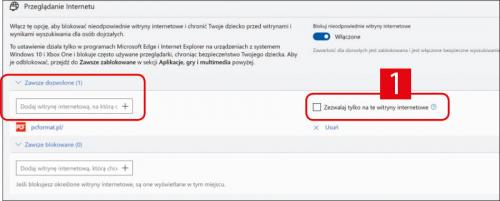

Wygodniejszym w obsłudze, ale mniej bezpiecznym trybem jest spis stron blokowanych. Wprowadza się je w sekcji Zawsze blokowane. Ta metoda jest mniej frustrująca dla dziecka, które chce samodzielnie eksplorować zasoby internetu, i nie wymaga nieustannego potwierdzania nowych witryn. Jednocześnie jest bardziej czasochłonna dla rodzica. By mieć pewność, że podopieczny nie trafi na niebezpieczne zasoby, trzeba cały czas monitorować jego aktywność i uzupełniać czarną listę. Jak pokazują niezależne testy, automatyczna blokada zapewniana przez filtr rodzinny Windows 10 obejmuje bowiem jednie treści związane z seksem i nie chroni na przykład przed serwisami propagującymi przemoc, rasizm czy używanie narkotyków.

Przewiń zawartość strony do sekcji
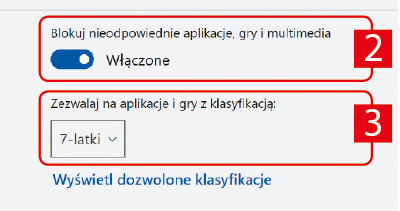

Przejdź do sekcji Zapytaj rodzica. Aby nie zostać zaskoczonym nieprzewidzianymi i niekontrolowanymi wydatkami spowodowanymi przez instalację płatnych programów, przesuń suwak Kupowanie wymaga zatwierdzenia osoby dorosłej (4) do pozycji Włączone.